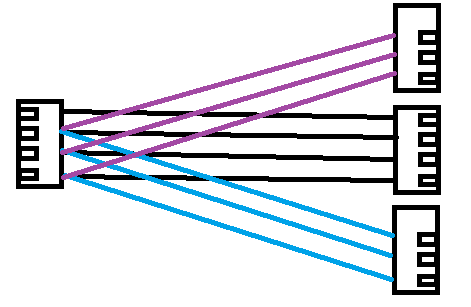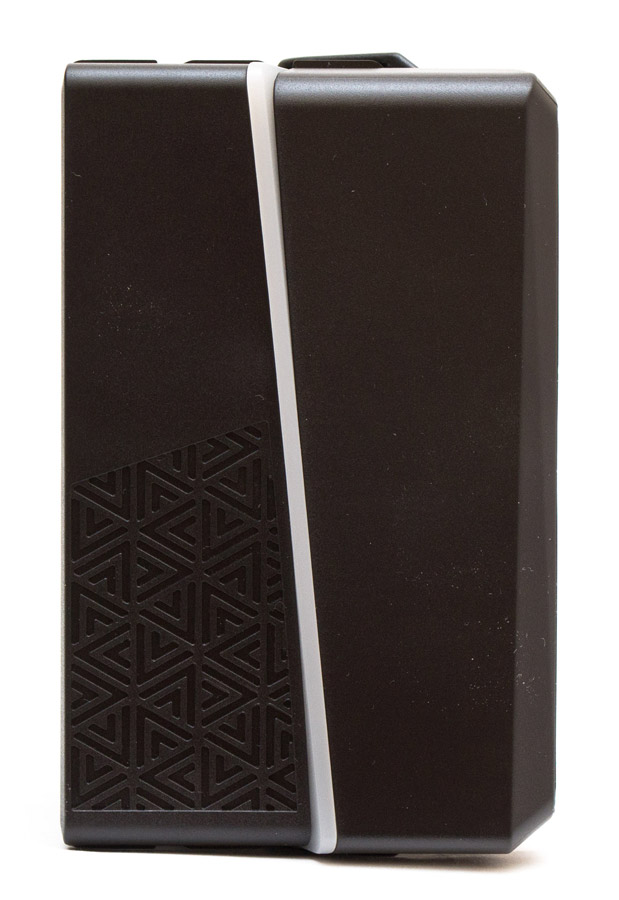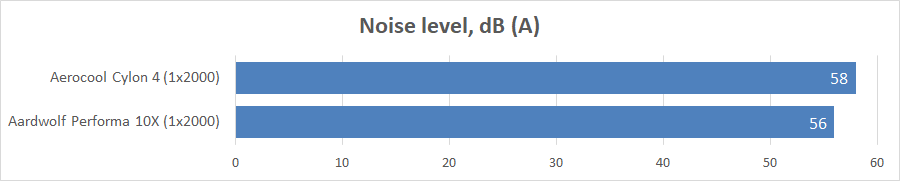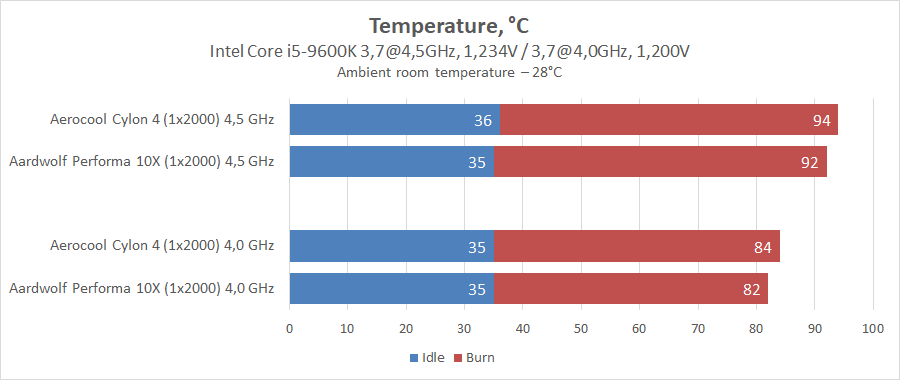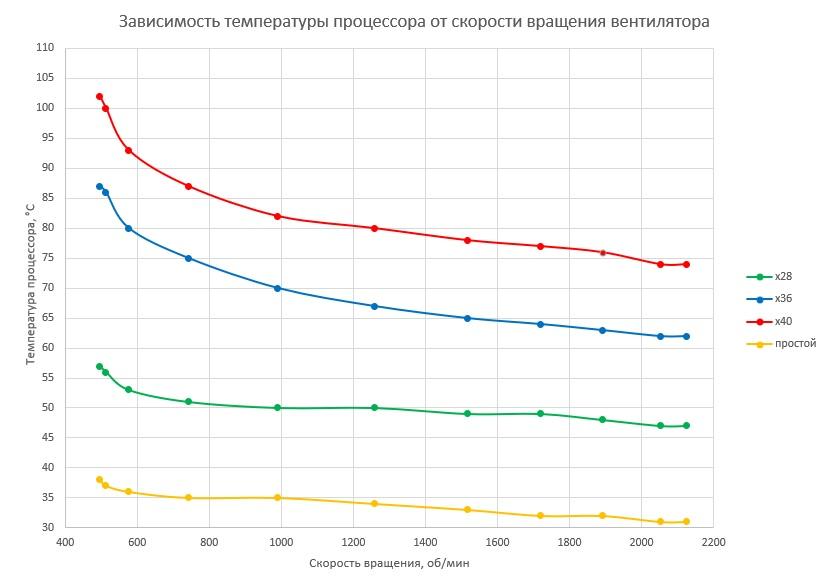Оглавление
- Вступление
- Упаковка и комплектация
- Внешний вид и особенности конструкции
- Установка и использование
- Подсветка кулера AeroCool Cylon 4
- Краткие технические характеристики
- Тестовый стенд
- Инструментарий и методика тестирования
- Результаты тестирования
- Заключение
Вступление
Компания AeroCool сделала следующий шаг в развитии собственных процессорных систем охлаждения и обновила модельный ряд версиями, соответствующими последней концепции производителя. Новинки не только стали качественнее и солиднее, но и предложили дерзкий дизайн с RGB-подсветкой. Ранее мы уже рассмотрели модели линейки Verkho, являющиеся базовыми решениями, настала очередь кулеров более высокого класса.
Система охлаждения AeroCool Cylon 4 относится к одноименной серии продуктов, которые отличаются строгим внешним видом; их формы грамотно подчеркнуты ничуть не лишней LED-подсветкой во всей ее красе. Разработчики продолжают экспериментировать, и на первый взгляд им удалось нащупать необходимые пропорции и стандарты.
Упаковка и комплектация
Процессорный кулер AeroCool Cylon 4 поставляется в небольшой цветной упаковке с ярким изображением уникальной подсветки новинки и перечнем особенностей: запоминающийся дизайн, адресуемый RGB и технология прямого контакта.

Познакомится с системой охлаждения более подробно можно благодаря описанию, вынесенному на торцы коробки. Разработчики приводят детальную техническую информацию, расположенную в отдельной таблице.
рекомендации
-17% на RTX 4070 Ti в Ситилинке
3080 дешевле 70 тр — цены снова пошли вниз
Ищем PHP-программиста для апгрейда конфы
3070 Gainward Phantom дешевле 50 тр
13700K дешевле 40 тр в Регарде
16 видов <b>4070 Ti</b> в Ситилинке — все до 100 тр
3060 дешевле 30тр в Ситилинке
3070 Ti дешевле 60 тр в Ситилинке
3070 Gigabyte Gaming за 50 тр с началом
Компьютеры от 10 тр в Ситилинке
3070 дешевле 50 тр в Ситилинке
MSI 3050 за 25 тр в Ситилинке
3060 Gigabyte Gaming за 30 тр с началом
13600K дешевле 30 тр в Регарде
4080 почти за 100тр — дешевле чем по курсу 60
-19% на 13900KF — цены рухнули
12900K за 40тр с началом в Ситилинке
RTX 4090 за 140 тр в Регарде
3060 Ti Gigabyte за 42 тр в Регарде

Из других интересных особенностей AeroCool Cylon 4 стоит отметить черную матовую покраску и трехпиновый коннектор 5V-RGB для подключения к адресуемой подсветке.

Вложенная небольшая картонная коробочка хранит комплектный набор крепления. Первая часть включает пластиковый бэкплейт с необходимыми ушками, в небольшом пакетике находится фирменная термопаста, количества которой хватит на один монтаж.

Три пары опорных скоб, рассчитанные на установку кулера на различные процессорные сокеты, помещенные в именные пакетики (AMD, Intel LGA115x, Intel LGA2011-3).

Последние участники списка аксессуаров – бумажное руководство пользователя и переходник-удлинитель для подсветки.

Внешний вид и особенности конструкции
AeroCool Cylon 4 выполнен в футуристичном дизайне и только своей стилистикой напоминает процессорный кулер. Создатели новинки улучшили концепцию последних лет по визуализации радиатора с помощью дополнительной верхней панели, приодев модель в некое подобие брони, которая благодаря удачному сочетанию черного матового и полупрозрачных полос подсветки подчеркнуты логотипом производителя на вентиляторе.

Стоит отметить, что это не единственный представитель линейки Cylon в воздушных система охлаждения. Младшая модель AeroCool Cylon 3 выполнена в низкопрофильном формате Top Down Cooling, обдувающая околосокетное пространство и напрямую подсистему питания, что отлично подходит компактным и недорогим сборкам. Новинка оборудована алюминиевым радиатором и тремя тепловыми трубками с прямым контактом. Скорость вращения регулируется в диапазоне от 600 до 1800 оборотов в минуту. Кулер наделён эффектной RGB-подсветкой, управлять которой можно через материнскую плату. Общие габариты — 126 ? 138 ? 95 мм. Возвращаемся к герою обзора.

Новинка оснащена новым низкопрофильным вентилятором AeroCool с гидравлическим подшипником типоразмера 120 мм, что позволяет кулеру при толщине всего 76 мм не перекрывает соседние слоты DIMM оперативной памяти и быть совместимым со многими материнскими платами.
Двухзональная подсветка ARGB обременяет контуры вентилятора и переднюю часть, позволяя преобразить черный мрак AeroCool Cylon 4.

Для создания глубокого эффекта качественной сборки, в конструкции применена плотная опрессовка ребер радиатора, которую завешает добротная покраска всех соединений и элементов, не оставляя паразитных просветов голого металла.

AeroCool Cylon 4 – это классический кулер башенной конструкции с алюминиевым радиатором и тепловыми трубками, пронизывающие тело охладителя.
Новинка получила следующие габариты – высота кулера достигает 155 мм, что позволяет его использовать во множестве компьютерных корпусов, толщина вместе с пластиковой вставкой составляет 76 мм или без нее 53 мм, ширина – 126,5 мм.

Радиатор набран 44 алюминиевыми пластинами со слегка изогнутой формой ребер для увеличения полезной площади соприкосновения с воздушным потоком и повышения эффективности теплоотвода: каждая имеет толщину 0,5 мм с межреберным расстояние ~2,3 мм. Пронизывают AeroCool Cylon 4 четыре тепловые трубки диаметром 6 мм в шахматном порядке. Толщина самого радиаторного тела составляет 11 см.

Немаловажное значение имеет и отдельный радиатор, располагаемый в основании кулера, который получил поперечное расположение пластин.

Покраска AeroCool Cylon 4 выполнена на отличном уровне. Основание радиатора вместе с тепловыми трубками идеально подогнаны. Применяется технология прямого контакта.

Непосредственно полировка выполнена на хорошем уровне, но присутствует небольшой горб в центре основания.

Визуальная декорация, выступающая единым элементом с вентилятором, фиксируется боковыми держателями и парой ограничителями.

Получившаяся конструкция достаточно хитроумна и включает защитный кожух, несколько полупрозрачных вставок для рассеивания светодиодной подсветки и непосредственно вентилятора.

Вентилятор окружен со всех сторон адресуемыми диодами, которые управляются фирменным ПО материнской платы.

Активная зона представлена 120 мм вентилятором с низкопрофильным контуром. В процессе тестирования скорость вращения регулировалась в диапазоне 400 – 2100 об/мин, что значительно шире официальных данных (от 800 до 1800 об/мин). Это позволяет создать на базе кулера AeroCool Cylon 4 поистине тихую систему охлаждения.

Установка и использование
Универсальный набор крепежа позволяет установить кулер на актуальные процессорные платформы AMD и Intel, задействуя единую опорную пластину и несколько комплектов опорных стоек. В зависимости от сокета, на который будет производится монтаж, меняется только направление специальных защелок и фиксация необходимых стоек.

Единственной возникающей сложностью может послужить необходимость «на весу» придерживать кулер AeroCool Cylon 4 и бэкплейт, совмещая крепежные винты.

Отпечаток термопасты после нескольких часов тестирования AeroCool Cylon 4 в различных режимах.

Подсветка кулера AeroCool Cylon 4
Процессорный кулер AeroCool Cylon 4 получил адресуемую RGB-подсветку с трехпиновым коннектором 5V, подключаемый к одноименному порту на материнской плате. Настройка осуществляется фирменным приложением производителя МП, в случае ASUS эта ноша перекладывается на утилиту ASUS Aura.

Благодаря поддержке множества режимов, профиля с 16,8 млн цветов и двухзональной подсветке кулера удается внешне кастомизировать AeroCool Cylon 4 под свое настроение и цветовую гамму других компонентов.

Синхронизация AeroCool Cylon 4 с фирменными вентиляторами из комплекта AeroCool Edge 14 Pro.

Краткие технические характеристики
| Наименование | AeroCool Cylon 4 | AeroCool Cylon 3 |
| Поддерживаемые разъемы | LGA 2066/2011/115X/775 AM4/AM3+/AM3/AM2+/AM2/FM2/FM1 | LGA 115X/775 AM4/AM3+/AM3/AM2+/AM2/FM2/FM1 |
| Материал основания | Алюминий | Алюминий |
| Материал ребер основания | Медь, прямой контакт | Медь, прямой контакт |
| Тепловые трубки | 4 x 6 мм | 3 x 6 мм |
| Расчетная мощность TDP, Вт | 145 | 125 |
| Вентилятор | 120 х 25 | 120 х 25 |
| Тип подшипника | Гидравлический | Гидравлический |
| Напряжение, В | 12 | 12 |
| Стартовое напряжение, В | 5 | 7 |
| Сила тока, А | 0.6 | 0.57 |
| Энергопотребление | 7.2 | 6.84 |
| Скорость, об/мин | 800-1800 | 600-1800 |
| Воздушный поток, CFM | 26.1-52.5 | 24.1-60.8 |
| Уровень шума, дБА | 14-26 | 13.3-24.3 |
| Коннектор | 4 pin | 4 pin |
| Наработка на отказ, часов | 60 000 | 60 000 |
| Размеры, мм | 126.5 х 155 х 76 | 126 х 138 х 95 |
Тестовый стенд
Тестирование процессорного кулера AeroCool Cylon 4 проводилось в составе следующей конфигурации:
- Материнская плата: ASUS ROG Maximus X Z370 Formula;
- Процессор: Intel Core i7-8700K;
- Системы охлаждения процессора: AeroCool Cylon 4;
- Термоинтерфейс: паста Gelid GC-Extreme;
- Оперативная память: Team Xtreem 8Pack 4500 МГц 16 Гбайт (2 x 8 Гбайт);
- Видеокарта: GeForce RTX 2070 Super;
- Твердотельный накопитель: Western Digital Black SN750 500 Гбайт;
- Блок питания: Corsair RM850x;
- Корпус: NZXT H700i White.
Программное обеспечение
- Операционная система: Windows 10 x64.
Инструментарий и методика тестирования
Результаты снимались со скальпированного процессора Intel Core i7-8700K при фиксированной частоте 4500 МГц (45 х 100 МГц), кольцевой шины — 4200 МГц, и напряжении 1.15 В в качестве базовой основы. Оперативная память работала при частоте 4000 МГц и таймингах «18-20-20-44-2Т».
Для прогрева CPU использовался тест Linpack в оболочке LinX версии 0.7.2 (двенадцать потоков, объем выделяемой памяти – 8192 Мбайт, двадцать прогонов).
На графиках во всех случаях указана температура самого горячего ядра. Мониторинг скоростей вращения вентиляторов и температуры процессора осуществлялся с помощью последней версии утилиты HWiNFO.

Уровень шума фиксировался при помощи цифрового шумомера TM-102 с погрешностью измерений не более 0.5 дБ. Измерения проводились с расстояния 0.3 м. Уровень фонового шума в помещении – не более 27.5-28.0 дБ. Температура воздуха во время проведения замеров составляла 26 градусов Цельсия.
Результаты тестирования
Продолжая общую линейку и в частности беря за основу технологию тестирования моего коллеги Лакс (НАВАХУ) начинаем мы по традиции тест «из коробки» – со стандартными вентиляторами на максимальных оборотах.
Тест с комплектными вентиляторами
Температура CPU, °C
Linx 0.7.2
Включите JavaScript, чтобы видеть графики
Несмотря на свою родословную, реинкарнация оригинальной конструкции кулера позволяет новинке проявить себя достойно, пусть и достигается это на процессоре с пониженным напряжением, но заметного отрыва от других участников, тем более жидкостных СО, как ожидалось, не наблюдалось. Наоборот, модель AeroCool Cylon 4 выглядит достаточно уверенно и серьезно.
Расплатой служит высокий уровень шума, источником которого в большой мере служит не вентилятор, а характерный свист воздушного потока через края пластин радиатора с обратной стороны.
Тест с комплектными вентиляторами
Звуковое давление, дБА
С расстояния 0.3 м
Включите JavaScript, чтобы видеть графики
Посмотрим на результаты всех участников при снижении оборотов в доступном диапазоне скорости вращения.
Участники
Тест с комплектными вентиляторами
Температура CPU, °C
Linx 0.7.2
Включите JavaScript, чтобы видеть графики
Экстремальный тест полностью раскрывает возможности всех кулеров, но что в более привычной игровой среде?
Участники
Тест с комплектными вентиляторами
Температура CPU, °C
Ведьмак 3: Дикая Охота
Включите JavaScript, чтобы видеть графики
При привычной нагрузке существенного разрыва не произошло, но разница видна: в отличие от жидкостных систем охлаждения процессорный кулер AeroCool Cylon 4 неспособен выдувать горячий воздух за пределы корпуса, поэтому система с течением времени чуть сильнее прогревается внутри корпуса.
Участники
Тест с комплектными вентиляторами
Звуковое давление, дБА
С расстояния 0.3 м
Включите JavaScript, чтобы видеть графики
Установленный вентилятор показывает неплохие акустические данные, ситуацию портят паразитные шумы, получаемые при максимальной скорости, когда кулер прогоняет большие объемы воздуха и создаваемые завихрения проходя сквозь ребра заметно посвистывают.
После множества попыток AeroCool Cylon 4 удалось заставить работать с разогнанным процессором Intel Core i7-8700K до частоты 4900 МГц со слегка зажатым показателем TDP. Без указанной настройки в тесте Linx v0.7.2 появлялись невязки (ошибки), а попытка покорить 5 ГГЦ сразу же приводила к достижению температуры троттлинга.

Заключение
Систему охлаждения Cylon 4 можно отнести к стильным и дерзким решениям, которые за простотой и незаурядностью скрывают интересное исполнение и классическую конструкцию. Помимо приятного внешнего вида, она предлагает настраиваемую RGB-подсветку, хорошую совместимость с современными платформами, неплохой показатель рассеиваемой мощности и соответствующую эффективность.
С технической части у модели AeroCool слабых сторон выявить не удалось, но основной вопрос кроется в ценовой политике. На момент тестирования новинка стоила около 2 000 рублей, и в данном сегменте у нее множество конкурентов, которые не уступают ни по эффективности, ни по дизайну, что осложняет выбор. С другой стороны, мы получаем конкуренцию здорового человека, что побудит производителей снижать стоимость, а также продолжать улучшать качество и сервис.
Сам кулер AeroCool Cylon 4 вышел интересным, в духе последних новинок AeroCool с обилием ARGB-подсветки, что понравится энтузиастам и раскрасит модельный ряд, включающий версии с простенькими алюминиевыми радиаторами, более яркими и запоминающимися вариантами.
Александр Андерсон

Выражаем благодарность:
- Компании AeroCool за предоставленный на тест кулер AeroCool Cylon 4.
Эффектный кулер с ARGB-подсветкой.
Недавно мы уже имели возможность протестировать кулер Aerocool Cylon 3 и отметили его эффектный внешний вид. Он имеет Top-flow конструкцию и ожидаемо, что в модельном ряду компании Aerocool имеется башенный кулер с таким же дизайном – это Aerocool Cylon 4, также имеющий ARGB-подсветку и более высокий TDP 145 Вт.
Технические характеристики
- Совместимые платформы: Intel LGA775/115x/2011(-3)/2066 и AMD AMx(+)/FMx(+);
- Размеры: 126.5 мм (длина) х 76 мм (ширина) х 160 мм (высота);
- TDP: 145 Вт.
- Радиатор:
- Тепловые трубки: 4 х 6 мм медные;
- Технология прямого контакта: есть;
- Материал пластин: алюминий.
- Вентилятор:
- Количество вентиляторов: 1;
- Размеры: 120 х 120 х 25 мм;
- Тип подшипника: гидравлический;
- Скорость вращения: 600-1800 об/мин;
- Воздушный поток: 26.1-52.5 CFM;
- Воздушное давление: 0.72-1.21 мм водного столба;
- Уровень шума: 14-26 дБА;
- Рабочее напряжение: 12 В;
- Стартовое напряжение: 5 В;
- Потребляемый ток: 0.6 А;
- Энергопотребление: 7.2 Вт;
- Время работы (MTBF): 60000 часов;
- Особенности: ARGB-подсветка.
Упаковка и комплектация
Простой стиль оформления упаковки кулера Aerocool Cylon 4 по-прежнему остался, но коробка получилась весьма информативной, позволяющей оценить особенности кулера в виде наличия ARGB-подсветки с возможностью управления ею через материнскую плату, черного радиатора и 4-х медных тепловых трубок с технологией прямого контакта HCTT для лучшего теплоотвода.


Набор аксессуаров позволяет установить кулер на платформу Intel LGA775/115x/2011(-3)/2066 или AMD AMx(+)/FMx(+) с использованием универсального бекплейта и обеспечить синхронизацию ARGB-подсветки с материнской платой. Имеется также небольшой пакетик с термопастой и руководство пользователя.

За обдув отвечает 120 мм Aerocool с максимальными паспортными оборотами 1800 rpm, закрепленный в кожухе. Особенность – на корпусе размещены ARGB-светодиоды .


Внешний вид
Использование 120 мм вентилятора с оригинальным дизайном в виде кожуха и ARGB-подсветки выделяет Aerocool Cylon 4 среди других башенных кулеров. При этом в плане габаритов он получается относительно небольшим: 126.5 мм (длина) х 76 мм (ширина). Только высота 160 мм не позволит использовать его в «узких» корпусах. В остальном кулер является типичным представителем, имеющим TDP 145 Вт и поддерживающим платформы Intel LGA775/115x/2011(-3)/2066 или AMD AMx(+)/FMx(+).

С точки зрения конструкции, то тут все стандартно: четыре U-образные медные тепловые трубки и алюминиевые пластины. Эффект дороговизны и солидности производит полностью черная окраска радиатора.


Общее количество пластин радиатора составляет 48, и это — неплохой показатель, особенно с учетом его размеров, так как радиатор «узкий». Вместе с тем расстояние между пластинами равно 1,8 мм, что является типичным значением для большинства бюджетных кулеров, так как только так можно получить высокую плотность размещения пластин (большую площадь рассеивания) при сравнительно небольшой высоте. Обратная сторона — с учетом узости радиатора для эффективного охлаждения обороты кулера должны быть средними-высокими.


Узость радиатора не позволила производителю развести тепловые трубки на большое расстояние друг от друга, расположив их практически в один ряд. Непосредственно профиль пластин простой и под кожухом кулера его видно не будет.

Радиатор получил основание с технологией прямого контакта HTCC. Можно отметить, что качество обработки неплохое. Явных проблем с кривизной не замечено.

Отпечаток термопасты не вызывает нареканий.


Процесс установки
Установка башенного кулера Aerocool Cylon 4 не должна занять много времени, но потребуется чуть больше процедур.
Процесс монтажа предполагает сборку бекплейта под нужный сокет (мы использовали платформу AMD AM4),

фиксацию креплений на радиаторе,

установку радиатора.

Далее сверху «опускаем» кожух с вентилятором и …

… фиксируем его снизу с помощью 2-х выдвижных упоров.


Тестовый стенд
- Центральный процессор: AMD Ryzen 7 1700X;
- Система охлаждения: кулеры Aerocool Cylon 4 и Noctua NH-D15 (с одним вентилятором);
- Термопаста: ARCTIC MX-2;
- Материнская плата: MSI X370 GAMING PRO CARBON;
- Оперативная память: DDR4-3000 2×8 Gb Kingston HyperX Savage HX430C15SB/8;
- Видеокарта: Inno3D Geforce GTX 1650 Super Compact;
- Накопители: Kingston HyperX FURY 240 Gb (SHFS37A/240G);
- Корпус: Fractal Design Define 7;
- Блок питания: be quiet! Straight Power 11 650W.
Размеры кулера Aerocool Cylon 4 без проблем позволяют использовать высокие модули памяти и не блокировать ближайший нижний слот PCI-E. По современным меркам высота 160 мм стандартная, но это ограничивает применение кулера в узких корпусах.

Напомним про другую черту кулера – эффектная ARGB-подсветка с возможностью синхронизации с материнской платой. В данном кулере подсветка сделана не только в виде обода вентилятора, но и в верхней части кожуха.

Методика тестирования
Обороты вентиляторов кулеров изменялись с помощью контрольной панели Scythe Kaze Master KM01-BK.
Для максимальной загрузки процессора AMD Ryzen 7 1700X применялась утилита LinX 1.0.0K AMD Edition (3 прогона, 12 Гбайт, время выполнения ~17 минут). Потребление системы в простое составило 57 Вт, под нагрузкой — 213 Вт. Показания температуры снимались с помощью утилиты CPUID HWMonitor 1.41. На момент тестирования температура в помещении находилась на уровне 26,8 °С.
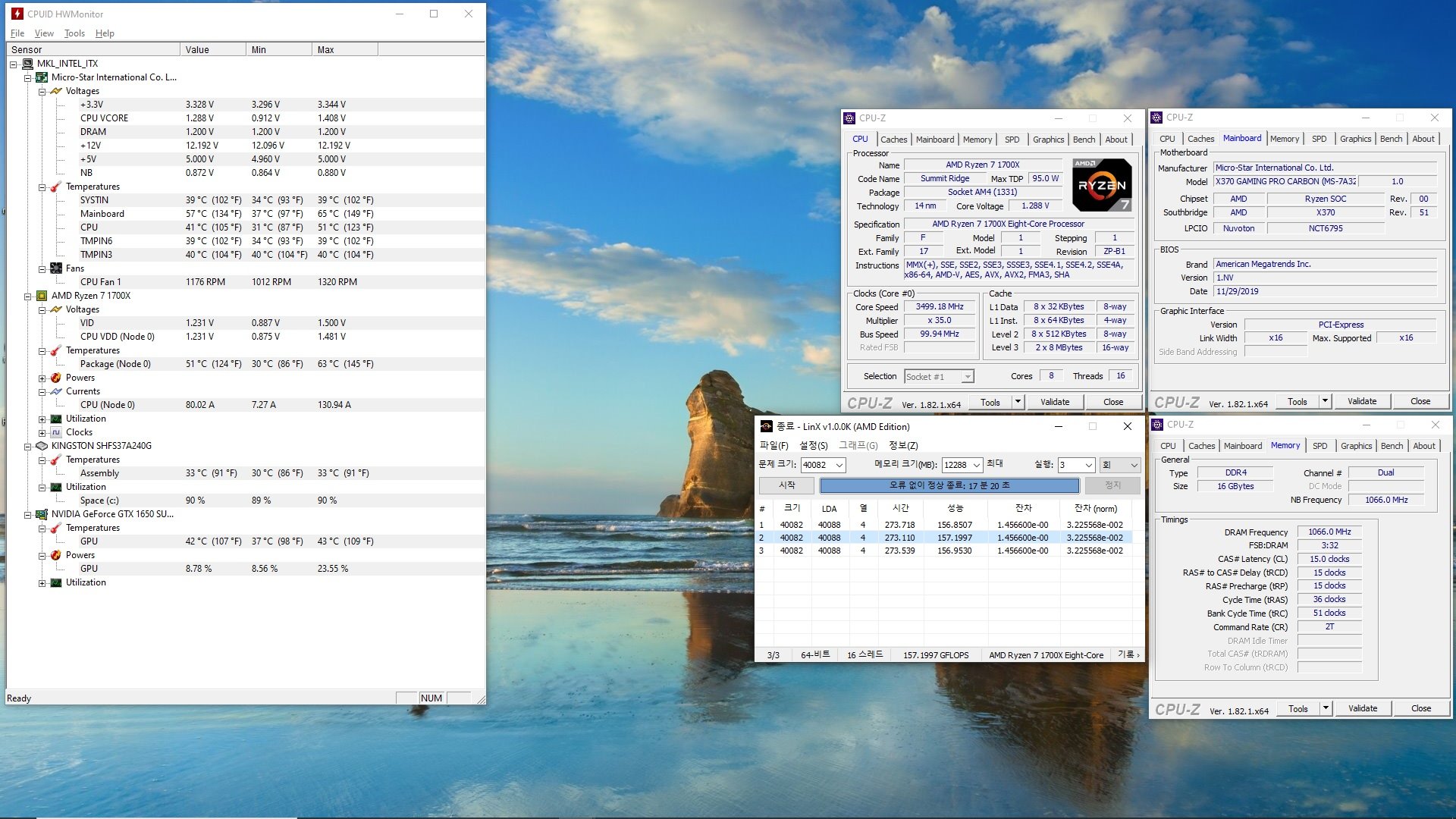
Для измерения уровня шума использовался прибор китайского производства с заявленными характеристиками:
- Диапазон измерений: 30–130 дБ;
- Погрешность измерений: ±1,5 дБ;
- Точность измерений: 0,1 дБ.

Результаты тестирования
Уровень шума

В плане уровня шума кулер Aerocool Cylon 4 демонстрирует практически такие же показатели, как и кулер Aerocool Cylon 3 – все-таки вентиляторы идентичные, поэтому комфортная работа обеспечивается при оборотах до 1200 rpm, хотя в данном экземпляре при минимальных оборотах был замечен паразитный шум от подшипника. Выше 1500 rpm работу кулера будет хорошо слышно.
Температуры
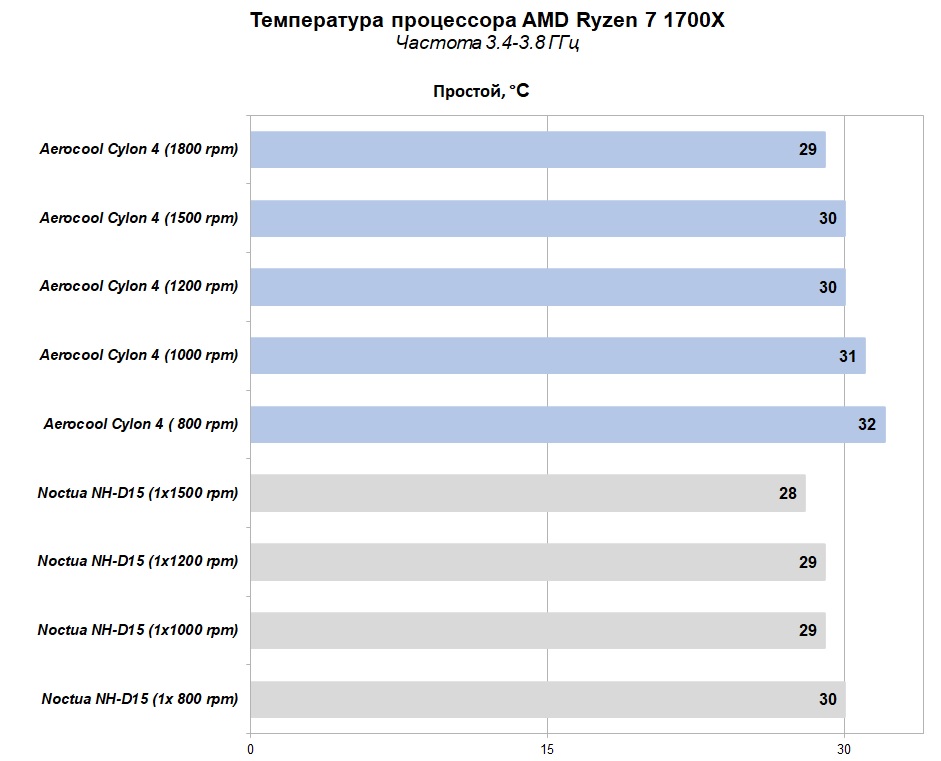

Как ранее отмечали, из-за своих размеров и 4-х тепловых трубок неплохую эффективность кулер Aerocool Cylon 4 демонстрирует при средних-высоких оборотах вентилятора (от 1200 rpm). А вот при 800 rpm кулер с охлаждением не справился, но тут стоит сказать, что тестирование проходило при повышенной температуре внешней среды (26,8 °С_, а это дополнительная «нагрузка» на кулер.
Выводы
В последнее время кулеры с ARGB-подсветкой и невысокой стоимостью привлекают многих пользователей, которые хотят выделиться при сборке системного блока.
В этом плане кулер Aerocool Cylon 4 как раз является таким решением. Он сравнительно недорогой (стоимость от 2100 рублей), имеет стильный дизайн с черным радиатором и две области с эффектной ARGB-подсветкой, которую можно синхронизировать с материнской платой.
Если говорить про его возможности, то тут все стандартно. Сравнительно небольшие размеры (за исключением высоты 160 мм) обеспечивают ему высокую совместимость с компонентами околосокетного пространства. С учетом размеров эффективность охлаждения находится на хорошем уровне, но только при условии средних-высоких (1200-1800 rpm) оборотов 120 мм вентилятора, который и обеспечивает данные показатели.
Основной недостаток обусловлен как раз-таки 120 мм вентилятором, который из-за высоких оборотов делает кулер шумным, хотя имеется возможность управления оборотами (PWM), но тогда он потеряет в эффективности охлаждения.
Плюсы:
- Эффектный внешний вид;
- TDP 145 Вт;
- Высокая совместимость с околосокетным пространством и компонентами;
- ARGB-подсветка с возможностью синхронизации с материнской платой;
- Демократичная цена.
Минусы:
- Невысокая эффективность охлаждения при невысоких оборотах вентилятора;
- Шумный при средних-высоких оборотах вентилятора.
Разбираемся в подсветке элементов ПК: RGB, ARGB, FRGB
Компьютер с внутренней подсветкой корпуса выглядит не только оригинально, но даже несколько внушительнее даже при достаточно скромных возможностях.
Кастомизация ПК в этом направлении начиналась с появлением кулеров с несколькими встроенными светодиодами. Чтобы свет их красиво рассеивался, центральную часть и лопасти вентилятора стали делать из прозрачного пластика. Появление этой моды вызвало настоящий бум среди покупателей игровых компьютеров. Многие из них считали геймерскую машину «настоящей» только при наличии подсветки. Сначала свечением диодов нельзя было управлять – они гасли только при отключении кулера, позже появилась подсветка RGB.
Что такое RGB-подсветка?
Это комплект 12-вольтовых светодиодов (отдельных или в формате ленты), контролируемых передачей сигнала с компьютера или хаба (контроллера), питание и управление передаётся по 4-пиновому коннектору. Управлять подсветкой можно как вручную (с помощью кнопок, встроенных в хаб или пульт дистанционного управления), так и программой (контроллер синхронизируется с материнской платой через специальное приложение).
Подсветка этого типа поддерживает все основные цвета радуги, но единовременно можно вывести только один оттенок. Также существует возможность «включать черный цвет» (светодиоды полностью отключены). Контроллер способен задавать различные сценарии освещения: статичное свечение и пульсацию, один цвет или последовательную смену оттенков.
ARGB-подсветка
Позже появилась подсветка типа Adressable RGB (адресуемая). Она дает возможность распределять цветовые сигналы между светодиодами индивидуально, и светящиеся элементы в ней используются не 12-, а 5-вольтные. Адресное распределение свечения в элементах позволяет создать подсветку с более плавными переходами и сложными схемами свечения в отличии от стандартной RGB подсветки. В остальном серьезных различий между RGB и ARGB нет.
Подключается такая подсветка к материнской плате (требуется наличие соответствующего коннектора) или хабу-контроллеру c помощью 3-пинового кабеля. Ею также можно управлять через специальное ПО, пульт дистанционного управления или вручную с кнопки переключающей предустановленные наборы схем подсветки.
Fixed RGB, или FRGB
Это отдельный вид подсветки – статичная разноцветная. Она выдает свечение всей палитры радуги, однако оттенок является фиксированным для каждого светодиода, а вся система не поддается регулировке. Ее визуальный эффект заключается в переходе цвета с каждым шагом по градациям, что в итоге напоминает радугу. FRGB-подсветка подключается к материнской плате через обычные разъемы или электрический соединитель Molex и делит питание с кулером.
Где купить?
Купить подсветку для компьютера предлагает наш онлайн-магазин. В каталоге представлены разнообразные продукты для придания ПК оригинального внешнего вида. Выбрать их помогут наши консультанты.
Как установить ARGB вентиляторы и не ошибиться?
Дисклеймер! Я не разбираюсь в этом от слова совсем (ну или почти) все что представлено в вопросе — исключительно мои догадки. Мне нужна ваша консультация.
Задача стояла в том что бы докупить 6-ть 120-ых вентиляторов в довольно душный корпус в котором имеется всего один — на выдув.
В магазине были выбраны 120ки с питанием 4-пин и 3-пин argb подсветкой.
В том же магазине я посмотрел сплиттеры на питание и адресную подсветку, хорошо изучив отзывы в которых я обнаружил «низкое качество» за такую цену которое выражалось в том, что печатные платы или обычные проводные разветвители не имели никакого доп. питания и т.п., на тех же печатных платках были просто дорожки (никаких других электронных элементов) что не внушало большого доверия лично для меня, а стоила одна такая приблуда от
699рублей в моём городе.
Исходя из этого я решил купить разветвители на самом популярном Китайском сайте, где каждый нужный мне разветвитель стоил до 100 рублей.
Все было куплено и доставлено, и тут у меня начали появляться вопросы.
Вопросы:
1. Сплиттер подключения вентиляторов с 1×4-pin на 3×4-pin пришел следующим
Правильно я понимаю что так и должно быть, обороты будут отслеживаться с одного вентилятора и регулироваться на всех 3-рёх?
Или китаец меня обманул и можно открывать диспут и пробовать вернуть хотя бы 50%?
Ну и т.к. собираюсь брать вентиляторы без регулировки напряжения для меня это не критично как понимаю, но просто знать хочется.
2. Непосредственно питание вентиляторов, сможет ли разъем 4-пин материнской платы «вытянуть» три вентилятора? В характеристиках написано стартовое напряжение — 7в, максимальное напряжение — 12в, максимальный ток 610мА.
3. По моей невнимательность для ARGB подсветки были заказаны вместо 3-ех пиновых (как во вступлении к вопросу) коннекторов 4-рех пиновые. Тут я подумал что уже все и нужно заказывать новые что бы не перепутать контакты т.к. в данном случае не работает «защита от дурака», но потом нашел вот такую картинку:
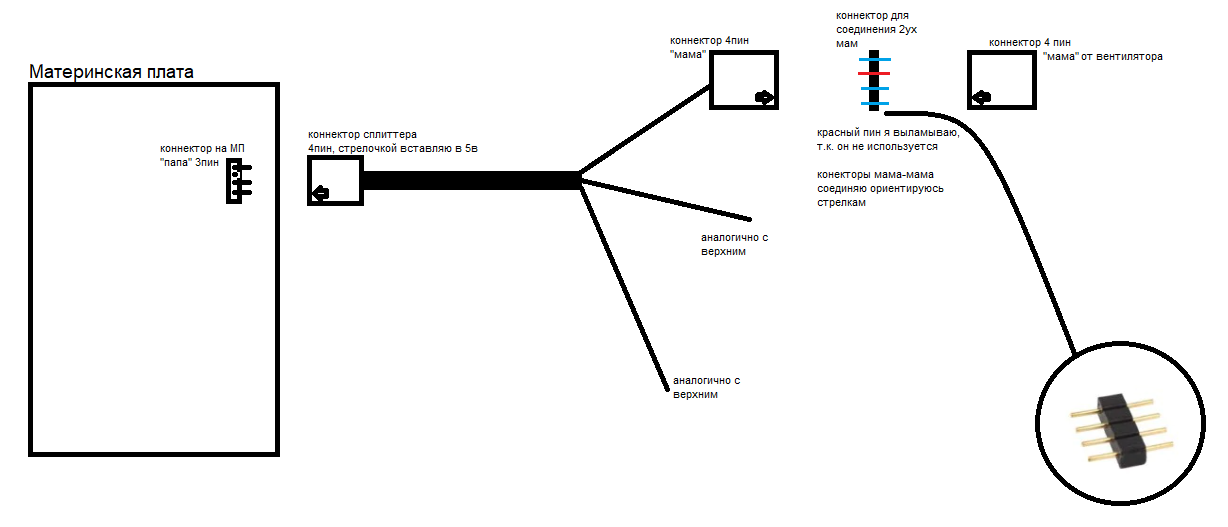
Как настроить цвет кулера через RGB Fusion?
Как настроить цвет кулера Aerocool cylon 4 через RGB Fusion на материнской плате Gigabyte b450m gaming? Когда запускаю программу, то ничего не происходит, она будто зависла.
Управлять режимами подсветки нельзя, ведь ваша плата не имеет необходимого коннектора 3pin 5V ARGB. Потому светится будет лишь стандартный режим.
Как вариант можно найти и приобрести наш хаб H66F (он есть в розничной продаже) и с его помощью сможете управлять режимами подсветки через пульт ДУ, что идет в комплекте.
Содержание
- Как подключить и настроить комплекты ARGB вентиляторов AeroCool
- Способы управления
- Подключение хаба H66F
- Подключение
- Обзор вентиляторов с бесконечной подсветкой Aerocool Mirage 12
- Содержание
- Содержание
- Распаковка комплекта Pro
- Комплект поставки
- Хаба Aerocool H66f
- Осмотр вентиляторов
- Пульт ДУ от Aerocool
- Тестирование системы в стресс-тестах
- 3DMark Time Spy
- Игровой бенчмарк в Shadow of the Tomb Raider
- Впечатления о Aerocool Mirage 12
- Плюсы:
- Минусы (в основном хаба):
- За обзор были начислены клубкоины.
Как подключить и настроить комплекты ARGB вентиляторов AeroCool
В прошлый раз мы рассказали о креслах линейки Nobility, а теперь погрузимся в более «яркую» часть нашей продукции!
Комплектные вентиляторы с ARGB подсветкой выглядят красиво и хорошо охлаждают систему, но многие переживают, что их сложно устанавливать или ими окажется неудобно управлять.
В этой небольшой статье мы собираемся развеять этот миф и ответить на самые популярные вопросы!
Способы управления
Для начала, давайте перечислим 3 главных способа управлять подсветкой ваших вентиляторов на компьютере:
- Управление дистанционным пультом.
Вентиляторы подключаются к контроллеру-хабу. Пульт позволит настроить эффекты, цвет, яркость и скорость. - Управление с помощью материнской платы.
Контроллер подключается к ARGB порту материнской платы и позволяет управлять подсветкой напрямую через софт «материнки». - Управление с помощью кнопки Reset на корпусе.
Коннектор кнопки Reset с вашего корпуса подключается к контроллеру и позволяет переключаться между режимами подсветки нажатием кнопки.
Подключение хаба H66F
Каким бы способом вы ни решили управлять своими вентиляторами, всё начинается с подключения.
В каждом Pro комплекте идёт хаб H66F для управления ARGB подсветкой.
К нему будут подключены вентиляторы, и он будет нашим контроллером.
В первую очередь, нам необходимо подключить питание к хабу. Для этого нужно воспользоваться комплектным кабелем и вставить 4-пиновый коннектор в разъём POWER на хабе.
И подключить SATA коннектор к кабелю вашего блока питания (точно так же, как запитываете ваши жёсткие диски).
Подключение
А вот теперь стоит подключить вентиляторы к хабу-контроллеру, который поставляется в комплекте к Saturn 12F Pro, Duo 12 Pro, Edge 14 Pro, Astro 12 Pro и Eclipse 12 Pro.
Подключаем 6-пиновые коннекторы вентиляторов в соответствующие разъёмы хаба.
Ура! Половина дела уже сделана. Более того, вы уже сейчас сможете управлять вашими вентиляторами с помощью пульта дистанционного управления!
Но давайте перейдем к двум другим способам.
Подключение к материнской плате
Если ваша материнская плата поддерживает работу с ARGB подсветкой, вы можете подключить к ней хаб с помощью соответствующего кабеля, идущего в комплекте с вентиляторами.
Это позволит наиболее гибко настроить режимы, цвет и яркость подсветки вашего комплекта вентиляторов.
У кабеля есть 2 выхода — первый, для подключения к материнским платам Gigabyte и работы с Gigabyrte RGB Fusion, и второй, для подключения ко всем остальным «материнкам» с поддержкой ARGB (Asus Aura Sync, MSI Mystic Light Sync и т.д.).
ВАЖНО! Удостоверьтесь в наличии на вашей материнской плате функции контроля ARGB подсветки!
Теперь нам необходимо подключить этот кабель к материнской плате — достаточно просто вставить соответствующий коннектор в соответствующий разъём на материнской плате.
Обычно они подписаны прямо на ней, но если вы всё же сомневаетесь — обязательно загляните в инструкцию!
Отлично! Теперь вы можете управлять всеми 16,8 млн цветов подсветки, режимами и всем-всем с помощью программного обеспечения для вашей материнской платы!
Подключение к кнопке RESET
Если ваша материнская плата не поддерживает управление ARGB подсветкой, а пультом вам пользоваться неудобно — есть ещё одна опция!
Для управления вентиляторами через кнопку перезагрузки ПК, нам всё так же понадобится, для начала, подключить вентиляторы к хабу.
После этого необходимо подключить кабель кнопки RESET от корпуса вашего ПК к RST порту на самом хабе-контроллере.
Теперь, нажимая кнопку RESET на корпусе ПК, вы сможете менять эффекты подсветки на ваших вентиляторах. А если зажать кнопку на 6 секунд, подсветка выключится!
ВАЖНО! Кнопка RESET больше не будет перезагружать ваш ПК, поэтому, в случае критического зависания, необходимо перезагружать ПК другим способом, например, долгим зажатием кнопки включения.
Вот и всё, теперь вы можете придать неповторимый стиль вашей боевой станции!
Источник
Обзор вентиляторов с бесконечной подсветкой Aerocool Mirage 12
Содержание
Содержание
Aerocool Mirage 12 уникальные в своём роде вентиляторы, где впервые применено такое дизайнерское решение как зеркало с эффектом бесконечности. Давайте знакомиться с одними из самыми неоднозначными вентиялторами 2020/2021 года.
В прошлый раз обозревал RGB-вертушки Aerocool REV RGB, а сегодня черёд Aerocool Mirage 12 PRO с ARGB-подсветкой.
Адресная RGB-подсветка (или сокр. ARGB) – это новый модный тренд, явившийся миру в 2019. По сути, та же RGB-подсветка, но каждым светодиод управляется независимо от другого.
Это позволяет подсвечивать отдельные области или создавать оригинальные эффекты, а если свет не нравится, то его легко отключить с комплектного пульта
Распаковка комплекта Pro
В Aerocool сменила маркетолога, иначе и не объяснить столь глобальные изменения: коробка меньше и легче, выкинули инструкцию и убрали всю макулятуру изнутри. Смотрите сами.
А вам какой вариант упаковки больше нравится?
Комплект поставки
Комплект поставки, состоть из трёх вертушек Mirage 12, ИК-пульта, хаба H66f, болтов, липучки и стяжек. ИК-управление здесь, кстати, не сосвсем обычное, но к нему ещё верёмся.
Хаба Aerocool H66f
Новый хаб похудел: стало меньше проводов, питание приходит по SATA, а для подключения теперь доступно 6 вентиляторов. Разница на лицо.
Для подключения вентиляторов к хабу используется 6-pin разъём, разработанный Aerocool. Разъём подключается и фиксируется замечательно, но вытащить его обратно сложно-то.
Лайфхак с подключением. подключайте разъём не до конца. Так получите и уверенный контакт и будет его легче потом вытащить.
Это собственно самое главное, что нужно знать о хабе: стал меньше и лучше.
Осмотр вентиляторов
Основных отличий по сравнению REV RGB всего два: дизайн и изготовление ножек.
Mirage 12 получили огромные ноужки и большую прорезиненную площадку вокруг, но какой-то пользы от этого не заметил. Короткое сравнение вентиялторов сделал на видео.
«Бесконечная» подсветки Infinity Mirror – это что-то с чем-то. Словами и фото сложно передать, красоту и инженерный гений этого решения. Посмотрите сами фото и видео.
Центральное фото снято с минимальной выдержкой, для передачи художественного эффекта ARGB-подстветки.
Скорость вращения менеяется от 700 до 1300 об/мин. Воздушный поток – 72,2 CFM, а статическое давление – 1,62 мм H2O. Работает кулер тихо и шум не превышает 22 дБ.
Заметил за ними лишь один недостаток: вентиляторы имеют небольшие вибрации только при установке их лопастями вниз. В любых других положениях они работают «ровно».
Причина вибраций – электроника ИК-передатчика и светодиоды на кральчатке, нарушающие центр тяжести. Сбалансировать идеально всю эту конструкцию инженерам не удалось, поэтому советую просто их не «подвешивать».
Кабеля имеет длину 40см, а 6-контактный разъём подойдёт только к хабу Aerocool H66f.
Подсветка управляется либо через пульт, либо вместе с остальной подсветкой через материнскую плату.
Пульт ДУ от Aerocool
Коротко расскажу о назначении кнопок, чтобы не пришлось гуглить:
- PWM — передаёт управление скоростью вращения на материнскую плату;
- Manual — управление скоростью вращения через ИК-пульт;
- HUB — передаём управление подсветкой на пульт;
- MOBO — передаём управление подсветкой материнской плате;
- «пропеллеры» – регулируем вверх и вниз скорость вращения;
- MODE – переключаем режимы работы подсветки;
- COLOR – если не RGB-режим, то изменяем цвет подсветки;
- SPEED – управляем скоростью эффектов;
- AUTO – все режимы подсветки переключаются по очереди и по кругу ;
- ASTRO – фирменный режим как у вентиляторов Aerocool ASTRO;
- RAINBOW – фирменный режим подсветки с названием RAINBOW;
- «лампочки» – сделать подсветку по ярче или по темнее;
- «красный замок» – по сути «защита от детей» или домашних животных;
Переключение подсветки показано на видео
С пультом можно разобраться за 5 минут, но самое крутое, как здорово им управляется подсветка. Больше не нужно целиться точно, «стреляйте» хоть в потолок и даже такие малейшие сигналы улавливает приёмный ИК-датчик. Смотрите сами.
В чём фокус: некоторые модели ИК-приёмников имеют повышенную чувствительность и тогда они улавливают даже самые слабые отражённые сигналы. На видео сигнал сигнал с пульта отражался от объектива камеры Sony, но даже этого хватило для переключения.
Попробуете разыграть своих друзей, покинув комнату и продолжая управлять вентиляторами из-за угла. Будет весело ^_^
Тестирование системы в стресс-тестах
Узнаем как обстоят у дела у Mirage 12 с охлаждением компьютера. Проведу пару тестов:
- В тесте Time Spy v1.2 от 3DMark,
- В игровом бенчмарке Shadow of the Tomb Raider.
Тесты гоняю трижды и два худших результата исключаю
Скорость вентиляторов корпуса и Mirage 12 устанавливал на максимум (1300 об/мин).
3DMark Time Spy
Тестовый стенд имеет конфигурацию:
- CPU – AMD Ryzen 5 3600 (частота 3.9 Ghz, напряжение 1.1 Вольт).
- GPU – XFX Radeon RX 5700 DD BOOST (драйвера Radeon 21.5.2).
- RAM – Crucial Ballistix Sport LT 32 GB (2 x 16GB).
С вентиляторами Aerocool Mirage 12
Больший воздушный поток положительно сказался на температурах комплектующих. Она ожидаемо упала и производительности немного выросла.
Игровой бенчмарк в Shadow of the Tomb Raider
Настройки на экране, первый тест будет без вентиляторов:
Летняя жара даёт о себе знать и графическая память разогревалась до 100 градусов, а температура чипа GPU до 90. Такие температуры рано или поздно «убьют» видеокарту.
Ставлю на место Aerocool Mirage 12 и повторяю тесты.
Максимальный FPS подрос, а график фрейм-тайма стал ровнее (пик исчезли). Все температуры упали на 10-12%. Особенно приятно видеть низкие температуры GPU.
Апгрейд пошёл ПК на пользу: ПК стал холоднее и заниматься оверклокингом теперь стало безопаснее, потому что есть хороший запас до критических температур.
Впечатления о Aerocool Mirage 12
Аэрокул не перестаёт удивлять, а вентиляторы с эффектом Infinity Mirror, настоящий глоток свежего воздуха для тех, кто хочет чего-то нового. Без недостатков естественно не обошлось, но учитывая демократичную цену, на многое можно закрыть глаза
Плюсы:
- Яркая подсветка
- Много настроек подсветки
- Два фирменных режима ASTRO и RAINBOW;
- Тихая работа не выше 22 Дб;
- Поддержка хабом до 6 кулеров;
- «Всемогущий» ИК-пульт Aerocool;
- Приятная цена (2500 рублей).
Минусы (в основном хаба):
- Вентиляторы нежелательно устанавливать наверху,
- Все ещё большое число проводов идущих от хаба,
- Сложность извлечения разъёма вентилятора из хаба.
За обзор были начислены клубкоины.
Хочешь также? Пиши обзоры и получай вознаграждение.
Источник
Компания Aerocool, несмотря на свое название, никогда особо не пыталась заходить в сферу систем охлаждения для процессоров, предпочитая им корпуса, блоки питания и корпусные вентиляторы. Первой относительно успешной попыткой открыть для себя новый рынок в 2018 году можно считать СВО P7-L240, но система не стала массовой или популярной и быстро исчезла из продажи. Потом появилась серия ультра-бюджетных кулеров Verkho, где старшие модели даже показывали весьма неплохие результаты по температурам, но в плане дизайна и шума были мягко говоря «не очень». Тем не менее, в продаже они остаются до сих пор. И вот только сейчас в компании решили сделать что-то «для души», обладающее симпатичным дизайном. Встречайте — Aerocool Cylon 4. Черный, красивый и с ARGB-подсветкой. А как обстоят дела с конструкцией и эффективностью? Это мы скоро узнаем. В принципе, если читатель очень торопится, то можно перейти сразу ко второму разделу с результатами тестов и выводами.
Упаковка и комплект поставки
Кулер упакован в компактную коробку с красивой и информативной цветной полиграфией на бортах. На ней есть и технические характеристики, и фотографии, поясняющие основные преимущества продукта. Внутри кулер защищен от повреждений со всех сторон массивными демпферами из полиуретана и за его сохранность можно не беспокоиться.
Комплект поставки выглядит слегка избыточно, поскольку в нем есть набор сразу трех комплектов крепежных лап, каждый под свои процессорные разъемы. Как по мне, можно было обойтись просто винтами, ну да ладно. Итак, в перечне запчастей есть:
- инструкция по установке;
- кабель удлинитель (620 мм) для ARGB-подсветки с разъемом +5VDG;
- пакетик с термопастой;
- крепежные лапы с подпружиненными винтами для Intel LGA 2011/2066;
- крепежные лапы с подпружиненными винтами для Intel LGA 775/115х;
- крепежные лапы с подпружиненными винтами для AMD AM3/AM4;
- пластиковая усилительная пластина;
- фиксаторы обойм под AMD;
- фиксаторы обойм под Intel;
- четыре винтовые обоймы;
- четыре винта для монтажа крепежных лап.
Внешний вид
Практически половину кулера занимает черный пластиковый обвес, который и является определяющим для его дизайна. Вентилятор встроен в обвес, по периметру его рамки проходит круглая светодиодная вставка. Ширина охладителя в данной проекции равна 126,5 мм. Высота — ровно 160 мм.
По бокам обвес держится за радиатор выступающими пластиковыми «ушами». Кроме того, верхняя часть пластмассовой накладки монолитно соединена под прямым углом с фронтом. Толщина кулера в профиль составляет 76 мм.
Верхняя накладка образована двумя наклонными пластиковыми плоскостями, между которыми встроена полоса светодиодов, прикрытых полупрозрачным пластиком. Именно в таком ракурсе пользователь будет видеть своей кулер при условии наличии в корпусе окна.
С обратной стороны пластик отсутствует. Равно как и возможность закрепить второй вытяжной вентилятор.
Основание кулера прикрыто защитной пленкой. В нижней части фронтального пластика есть две поворотные задвижки, которые требуется открыть перед тем, как снимать обвес с радиатора. Потом вентилятор приподнимается слегка вверх, чтобы освободить концы тепловых трубок и потом отщелкивается по направлению вперед.
Как видим, пропеллер с крыльчаткой на 11 лопастей имеет нестандартную рамку и вкручен прямо в неё. Шесть верхних светодиодов тоже являются частью вентилятора. Подобрать замену ему будет практически невозможно. Внизу на рамке есть два мягких демпфера. Подключение к питанию осуществляется через стандартный разъем на четыре контакта, проводом длиной в 260 мм. Еще есть 30-мм проводок на два контакта для подключения подсветки. Подшипник заявлен гидравлический. Диапазон скоростей официально обозначен в промежутке от 800 до 1800 об/мин, хотя по факту мы получили 500–2000 об/мин. Двигатель издает равномерный треск, хорошо различимый вблизи. Уровень шума не превышает 40 дБ (А) вплоть до 850 об/мин. При 2000 об/мин получаем 58 дБ (А) с расстояния в 10 мм. В общем, достаточно терпимо, если бы не треск на пониженных скоростях.
Габариты радиатора составляют 122х50 мм при высоте 148 мм. Тело радиатора полностью окрашено в черный цвет, за исключением основания.
Ребер в радиаторе насчитывается 48 штук, все они расположены с зазором в 1,85 мм. Четыре тепловые трубки диаметром в 6 мм собраны в две группы в средней части боковых секций. Суммарная площадь рассеивания тепла здесь составляет 5856 см². Возле боковых граней есть вертикальные пояса прочности, сделанные из загнутых под 90 градусов выступов, которые не дают пластинам налипать друг на друга.
В профиль радиатор выглядит ровно, тепловые трубки расположены строго друг за другом.
При взгляде сверху видно, что тепловые трубки имеют ромбовидную конфигурацию и расположены довольно близко. Это усложняет их продув во фронтальной проекции.
В основании есть прижимная металлическая накладка с рельефом сверху в виде толстых вертикальных ребер.
Тепловые трубки качественно и без видимых зазоров запрессованы в прижимную пластину.
Основание прямого контакта сделано в приличном качестве. Трубки имеют зазоры, но расположены достаточно близко друг от друга. Поверхность отшлифована радиально, без видимых перепадов высот.
Перейдем к установке и тестированию кулера.
Установка
Для теста эффективности Aerocool Cylon 4 использовалась платформа Intel LGA1151 с процессором Intel Core i5-9600K. Процесс монтажа начинается с привинчивания к радиатору пары подходящих к разъему подпружиненных лап. По два винта с каждой стороны.
Затем собирается усилительная пластина. Обоймы ставятся на нужные места и фиксируются пластиковыми держателями.
Потом усилительная пластина вставляется в монтажные отверстия материнской платы.
Далее наносим термопасту, ставим кулер и по несколько оборотов за раз прикручиваем подпружиненные винты к обоймам усилительной пластины до полной затяжки.
Крепим на место пластиковый обвес, подключаем его к питанию и разъемам подсветки, если таковые имеются. А если нет, то можно не присоединять удлинитель к разъему на два контакта.
Так выглядит установленный кулер с обратной стороны.
Кулер не создает помех видеокарте в первом слоте PCI-E.
Никаких конфликтов с оперативной памятью тоже не будет.
Подсветка кулера выглядит симпатично. Но самое главное, что она может работать без подключения к контроллеру материнской платы, просто переливаясь всеми цветами радуги. Если же подходящий разъем есть, то можно задать любой желаемый цвет и световой эффект.
Прижим у кулера получается достаточно сильный. А вот к ровности основание есть некоторые претензии. По центру есть углубление, а углы задней тепловой трубки слегка приподняты вверх.
Технические характеристики
Эффективность отвода тепла кулером Aerocool Cylon 4 сравнивалась c «народным» бюджетным охладителем Aardwolf Performa 10X, оснащенным одним стоковым вентилятором без подсветки.
| Техническая характеристика | Aerocool Cylon 4 | Aardwolf Performa 10X (APF-10XPFM-120) |
|---|---|---|
| Страница продукта | aerocool.io | performa.cool |
| Совместимость с процессорными разъемами | Intel LGA 775/115x/2011/2066, AMD AM2(+)/AM3(+)/AM4/FM1/FM2 | Intel LGA 775/115x/1366/2011/2066, AMD AM2(+)/AM3(+)/AM4/FM1/FM2 |
| Размеры радиатора (ДхШхВ), мм | 122х50х148 | 131x74x151 |
| Размеры вентилятора (ДхШхВ), мм | 120х120х25 | 120х120х25 |
| Материал радиатора и конструкция | Конструкция из алюминиевых пластин, нанизанных на 4 медные тепловые трубки диаметром 6 мм, расставленные U-образно. Тепловые трубки имеют основание прямого контакта. Радиатор окрашен в черный цвет | Конструкция из алюминиевых пластин, нанизанных на 5 медных тепловых трубок диаметром 6 мм, расставленных U-образно. Тепловые трубки соединены с медным основанием |
| Вес радиатора, г | 457 | 579 |
| Количество пластин радиатора, шт. | 48 | 46 |
| Толщина пластин, мм | 0,4 | 0,4 |
| Межреберное расстояние, мм | 1,85 | 2 |
| Расчетная площадь радиатора, см² | ~ 5 856 | ~ 6 834 |
| Модель вентилятора | 1 х Aerocool | 1 х Aardwolf AF12025H12M-2433 |
| Скорость вращения вентилятора, об/мин | 800 ~ 1800 с ШИМ | 1000 ~ 2000 с ШИМ |
| Воздушный поток, м³/ч | 44,35 ~ 89,20 | 76 |
| Уровень шума вентилятора, дБ (А) | 14 ~ 26 | 16 ~ 35 |
| Статическое давление, мм воды | 0,72 ~ 1,21 | 3,91 |
| Количество и тип подшипника вентилятора | Hydraulic Bearing (гидравлический подшипник) | Long Life Bearing (Улучшенная втулка скольжения) |
| Время наработки на отказ вентилятора, час | 60 000 | – |
| Номинальное напряжение вентилятора, В | 12 | 12 |
| Сила тока вентилятора, А | 0,6 | 0,18 |
| Пиковое энергопотребление вентилятора, Вт | 7,2 | 2,16 |
| Дополнительные особенности | ARGB подсветка контура вентилятора и верхней части корпуса кулера | – |
| Средняя стоимость | 899 грн | ~869 грн |
Тестовый стенд
Для тестирования эффективности кулера Aerocool Cylon 4 использовался стенд на базе платформы Intel LGA 1151 в следующей конфигурации:
- процессор: Intel Core i5-9600K (3,7@4,5 ГГц, 1,234 В; 3,7@4,0 ГГц, 1,200 В);
- материнская плата: ASUS TUF Z390M-PRO GAMING (Intel Z390);
- память: HyperX Savage HX424C12SBK2/16 (2×4 ГБ, DDR4-2400, 12-13-13-35-2Т, 1,35 В);
- твердотельный накопитель: Team MP34 M.2 PCIe SSD (512 ГБ, PCI Express 3.0 x4, NVMe 1.3);
- блок питания: Chieftec Polaris PPS-750FC (750 Вт);
- контроллер вентилятора: Noctua NA-FC1;
- термопаста: Noctua NT-H1.
Тестирование систем охлаждения производилось на открытом стенде в горизонтальном положении материнской платы при постоянной температуре 28 градусов Цельсия в помещении. Для прогрева центрального процессора использовался стресс-тест LinX 0.7.3 (AVX) с 2048 МБ выделенной памяти в течение 10 минут. Минимальная температура измерялась спустя десять минут простоя системы без нагрузки. На графике отображен максимальный среди всех ядер температурный результат. Для мониторинга температур процессора использовалась программа Real Temp 3.70.
Для измерения уровня звукового давления, применялся шумомер UNI-T UT352. Все замеры производились в тихом помещении без посторонних источников звука. Шумомер располагался на расстоянии 10 мм от передней части подшипника системы охлаждения, обращенной к пользователю и смонтированной на материнскую плату. Уровень фонового шума составлял 33 дБ (А).
Результаты тестирования
Системы охлаждения сравнивались между собой по соотношению уровня шума к общей эффективности. Поскольку в помещении было довольно жарко, у нас не было возможности проверить системы охлаждения на сниженных оборотах вентилятора — процессор перегрелся бы. Тем не менее, решено было проверить Cylon 4 с процессором на частоте в 4,5 ГГц и 1,234 В напряжения, что соответствует 142 ваттам TDP и при 4,0 ГГц и 1,200 В напряжения по ядрам, что приблизительно равно 108 ваттам TDP.
Aerocool Cylon 4 показал на максимальных 2000 об/мин шум в 58 дБ (А). Aardwolf Performa 10X при тех же 2000 об/мин и с одним стоковым вентилятором нашумела на 56 дБ (А).
Посмотрим на график температур для каждого уровня шума.
Итак, Aerocool Cylon 4 подтвердил, что способен справится с заявленным тепловыделением в 145 ватт, по крайней мере, при комнатной температуре не выше 25 градусов. От Aardwolf Performa 10X он отстал всего на два градуса, что можно считать отличным показателем, ведь Performa 10X обладает большей площадью рассеивания тепла и одной дополнительной тепловой трубкой. Cylon 4 может не только светиться, но еще и эффективно охлаждать процессор. Он подойдет к любым современным моделям процессоров в умеренном разгоне или без него.
Выводы
Aerocool Cylon 4 является симпатичным внешне и достаточно эффективным кулером. К его достоинствам, кроме красивой подсветки, относится отсутствие конфликтов совместимости с оперативной памятью и видеокартой, небольшие габариты, простота установки и возможность работы подсветки без поддержки со стороны материнской платы. Способность отводить тепло на самом деле ограничена пакетом в 145 ватт, чего должно хватать для большинства современных процессоров в умеренном разгоне.
Из недостатков данной модели стоит упомянуть специфичный несменяемый вентилятор. В случае выхода его со временем из строя, придется искать или точно такой же, или отказаться от пластикового обвеса и подсветки и кустарно приспособить к радиатору стандартный пропеллер формата 120х120х25 мм. Кроме того, двигатель вентилятора создает различимое потрескивание на пониженных оборотах. Подошва кулера тоже могла бы быть более ровной, хотя на эффективность это существенно не повлияло.
За свои деньги Aerocool Cylon 4 является достаточно сбалансированным предложением для тех, кто не планирует пользоваться своим ПК вечно. Думаю, что его оценят не только рядовые пользователи с ограниченным бюджетом, но и OEM-сборщики, благодаря приятной стоимости в сочетании с нормальной эффективностью и красивым внешним видом. Что же до самого бренда Aerocool, то его можно поздравить с первой приличной системой воздушного охлаждения процессора в ассортименте.
Для работы проектов iXBT.com нужны файлы cookie и сервисы аналитики.
Продолжая посещать сайты проектов вы соглашаетесь с нашей
Политикой в отношении файлов cookie

Охлаждение процессора не менее важная часть современного компьютера, чем видеокарта или SSD. Ведь стоит слишком сэкономить на кулере, и уже будет невозможно «выжать» максимальную производительность, ПК начнет периодически зависать, а шум будет раздражать. Многие корпуса сегодня делаются с прозрачным акриловым окном, где большую часть вида занимает как раз кулер, поэтому его дизайн также очень важен. Наконец, монтаж охлаждения должен выполняться просто, а своими габаритами устройство не должно мешать остальным компонентам компьютера. Давайте посмотрим, сможет ли новый AeroCool Cylon 4 справится со всеми своими задачами.
Комплектация
Несмотря на то, что каждый сокет имеет собственные крепления для установки охлаждения, кулеры стараются делать универсальными. Что бы пользователю было проще разобраться какой именно крепеж использовать, наборы опорных скоб расфасованы по отдельным пакетикам: для AMD, Intel LGA115x (LGA775) и Intel LGA2011-3. Также внутри коробки находится универсальный пластиковый бэкплейт с крепежными элементами, который подойдет под все перечисленные процессоры, 3 pin переходник для контроллера подсветки, пакетик с термопастой и брошюра по установке.
Внешний вид
AeroCool Cylon 4 рассчитан, прежде всего, на игровые сборки, в которых память и элементы материнской платы обладают своими радиаторами, поэтому производитель выбрал башенный форм-фактор, позволяющий кулеру не мешать остальным компонентам системы. Корпус, изготовленный из черного матового пластика, имеет прямоугольную форму с небольшим смещением, вдоль которого проходит рассеивающая свет диодов полоса. Вторая зона подсветки расположена вокруг вентилятора.
Интересной особенностью AeroCool Cylon 4 является то, что радиатор легко снимается – достаточно повернуть два небольших ограничителя. Размеры корпуса 126×126 мм, еще примерно на 29 мм он поднимается за счет трубок. Низкопрофильный вентилятор имеет толщину всего 25 мм, что позволило уменьшить толщину и всей охлаждающей системы до 76 мм. Кулер, имеющий 11 пластиковых лопастей черного цвета, установлен на гидравлический подшипник. Диаметр крыльчатки составляет 95 мм. Максимальный создаваемый поток равен 52,5 CFM, а для эффективного охлаждения расчетная тепловая мощность процессора не должна превышать 145 Вт.
Радиатор (габариты 50x122x102 мм) набран 44 алюминиевыми пластинами толщиной 0,5 мм с шагом 2,3 мм. Четыре U-образные медные трубки диаметром 6 мм с небольшим относительным смещением пронизывают его насквозь в двух местах каждая. Концы труб запаяны, а снизу их объединяет площадка (технология прямого контакта), над которой установлен еще один небольшой радиатор. Все элементы, кроме плоской отполированной зоны контакта, качественно прокрашены черной краской.
Установка
Ставить кулер будем на материнскую карту ASRock Z390 Extreme 4 с сокетом Intel LGA1151. Используется игровой процессор Intel Core i9 9900K. Заявленное TDP в не разогнанном виде 95 Вт, максимальное – более 170 Вт. Используется оперативная память 2×8 ГБ Apacer 2400 МГц, SSD Apacer 128 ГБ, блок питания Hiper HPB-700FM и видеокарта GeForce GTX 780 Ti. Компоненты установлены в довольно компактный корпус формата Midi-Tower AeroCool Cruisestar Advance. Крепеж позволяет установить кулер на актуальные процессорные платформы AMD и Intel, используя единую опорную пластину и три комплекта стоек.
Вначале собираем бэкплейт: вставляем в «интеловские» отверстия гайки и фиксируем их соответствующими пластиковыми заглушками в среднем положении (для данного сокета). Следующим этапом разъединяем вентилятор и рассеивающие пластины, а затем прикручиваем снизу малого радиатора опорные стойки из пакетика с соответствующей маркировкой, а после отцентрируем крепежные винты с гайками в бэкплейте. Далее наносим термоинтерфейс на поверхность процессора: комплектного тюбика как раз хватает на одну установку.
Теперь самое сложное – совместить опорную пластину с подпружиненными болтами стоек. Наиболее простой алгоритм установки: ставим пластиковую часть с обратной стороны платы, чтобы гайки попали в соответствующие отверстия, прижимаем ее какой-нибудь книгой, а затем кладем на последнюю корпус. Теперь ставим радиатор и, нажимая отверткой на винты, последовательно наживляем их. Убедившись, что конструкция установлена правильно – затягиваем крепления.
Подключаем вентилятор к питанию, а выход LED-подсветки через удлинитель к соответствующему разъему. Последнее нужно, чтобы управлять ей через утилиту материнской платы (в данном случае ASRock Polychrome RGB), если же этого не сделать, то подсветка будет просто переливаться цветами радуги, что многих вполне устроит. Надеваем корпус вентилятора на радиатор (это можно делать с любой стороны) и фиксируем его поворотными ограничителями.
Хотя с установкой и придется немного повозиться, в отличие от большинства аналогов, тут используются металлические крепления, которые можно будет легко демонтировать без опасности что-либо повредить. По толщине кулер вошел идеально, не затронув ближайшую планку памяти, а благодаря большой высоте (155 мм) слегка выступает из корпуса, впрочем, в данном конкретном случае крышка все же закрылась.
Тесты
Методика тестирования весьма проста: с помощью утилиты SpeedFan менялась скорость вентилятора и контролировалась температура процессора, нагружался процессор FPU-тестом AIDA, множитель и тип регулировки (по напряжению или ШИМ) менялись в BIOS, звуковое воздействие замерялось на открытом корпусе с помощью электронного шумомера на расстоянии 30 см от источника.
Минимальное напряжение, при котором вращается крыльчатка составляет 3,84 В, при котором работает подсветка – 4,2 В. Минимальная скорость вращения, которой удалось добиться снижением напряжения – 300 об/мин, с помощью ШИМ – 495 об/мин. Максимальная скорость вращения – 2125 об/мин. Показатели превосходят заявленный диапазон работы от 800 до 1800 об/мин. Уровень шума на максимальных оборотах – 43 дБА, на минимальных – 30 дБА.
Кулер смог справится с охлаждением процессора, работающего с множителем x47: на максимальных оборотах температура удерживалась на уровне 88 °С. А вот полностью разогнанный «камень» (x50), кулер охладить уже не смог: минимальная температура превышала 110 °С. Температура не разогнанного процессора удерживается на уровне 62 °С (на максимальных оборотах), в режиме простоя зафиксирована температура 35 °С при уровне шума 32 дБА. Испытуемый кулер показал неплохую производительность и приемлемый уровень звукового давления, но для разогнанного процессора его эффективность может оказаться недостаточной.
Выводы
Благодаря башенной конструкции и довольно небольшой толщине, AeroCool Cylon 4 не задевает радиаторы планок памяти и другие компоненты системы, но вполне может не войти в компактный корпус из-за своей высоты. Благодаря подсветке на торце, которой лишены большинство схожих по конструкции конкурентов, он украсит ваш ПК и будет отлично сочетаться с линейкой корпусов Cylon. Крепление надежное, хотя и требует повозиться с установкой. Устройство имеет приемлемый уровень шума и хорошую эффективность, достаточную для игровой сборки, но для энтузиастов его характеристик может оказаться недостаточным. При своих достоинствах, довольно высокая цена (2700 рублей), может отпугнуть некоторых покупателей.